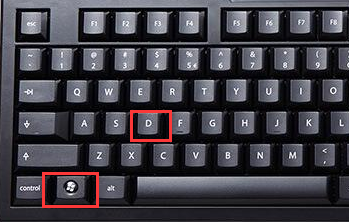
win10系统兼容性强,可以跨平台和设备操作,现在的电脑基本上都是预安装的win10系统,不过win10系统和win7系统相比也有不完善的地方。遇到桌面假死的朋友也不少。今天, 我就教大家如何解决win10桌面假死
近来有很多小伙伴反映win10桌面老是假死机,鼠标不能动,一次两次可以原谅,十几分钟就假死一次,又找不到假死原因,真是郁闷。我给大家整理了win10桌面假死的详细解决教程,大家可以参考一下
win10桌面假死解决方法
方法一:重启Windows资源管理器
1、首先看一下键盘能不能用,按下win+D显示桌面快捷键尝试解除假死现象
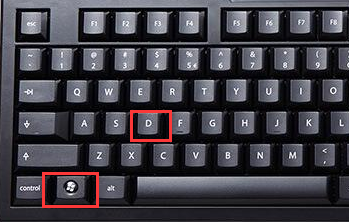
win10桌面假死图-1
2、如果不行就按下Ctrl+Alt+Del快捷键,弹出窗口中选择任务管理器
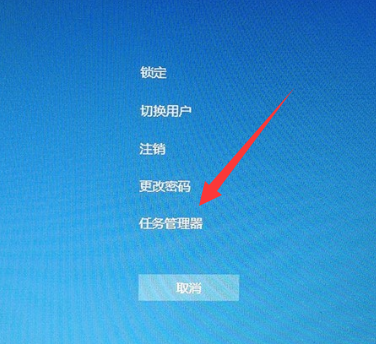
win10图-2
3、找到并选中Windows资源管理器,点击重新启动
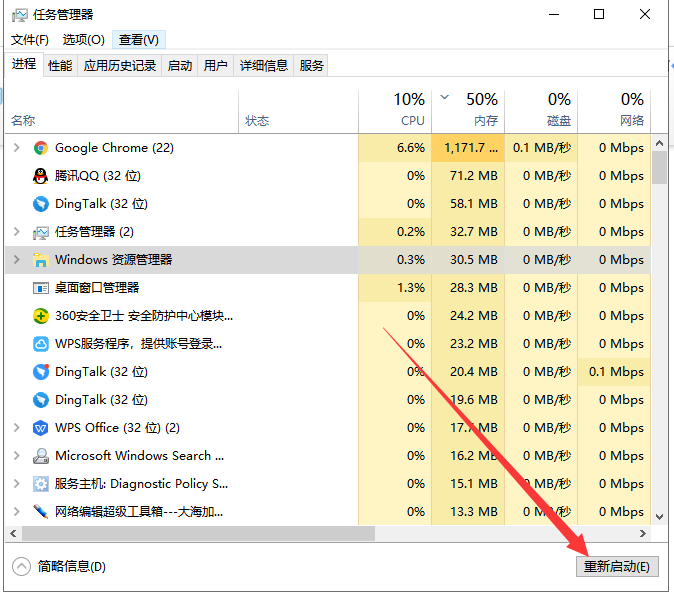
win10桌面假死图-3
方法二:关闭硬盘休眠模式
1、win+i快捷键打开设置窗口,选择系统
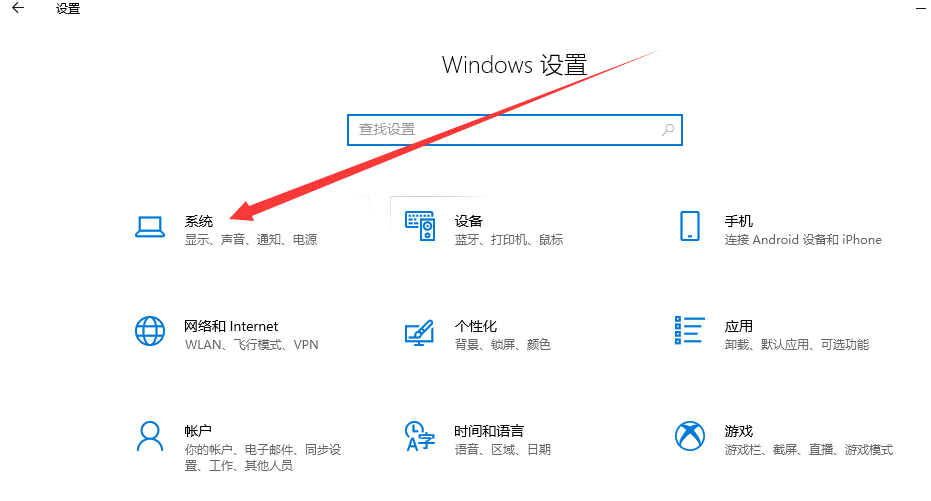
win10图-4
2、选择电源和睡眠,右侧点击睡眠模式下拉箭头
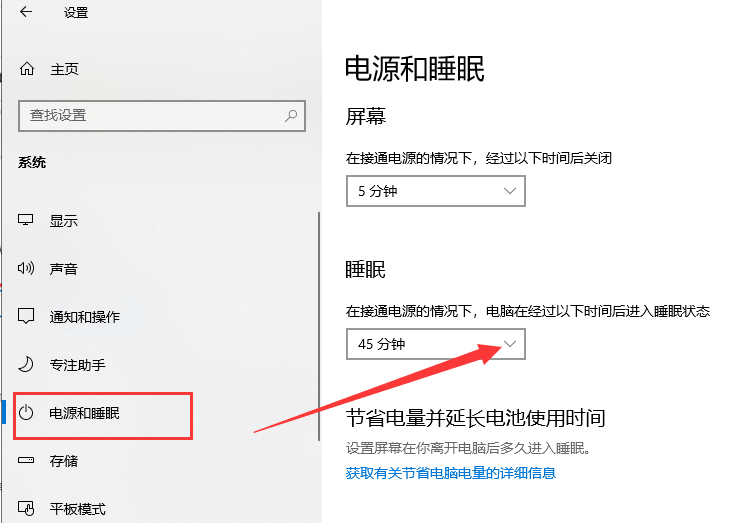
win0老是假死机图-5
3、将其改为从不即可
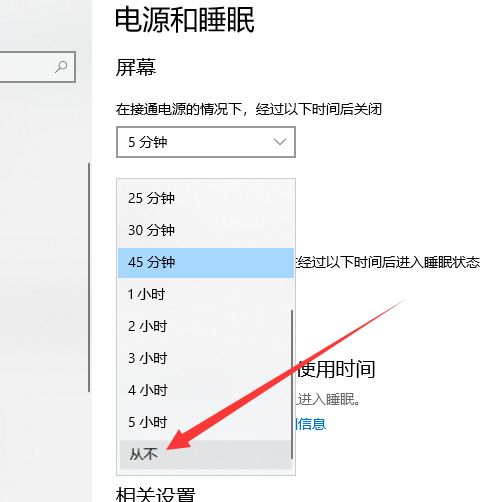
win10桌面假死图-6
方法三:命令解决win10桌面假死(将不同的系统文件还原成官方系统源文件)
1、win+R快捷键打开运行窗口,输入cmd,回车
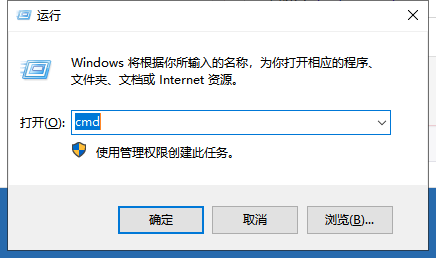
桌面图-7
2、打开管理员命令窗口,输入Dism /Online /Cleanup-Image /ScanHealth命令,回车。可以将其复制过去
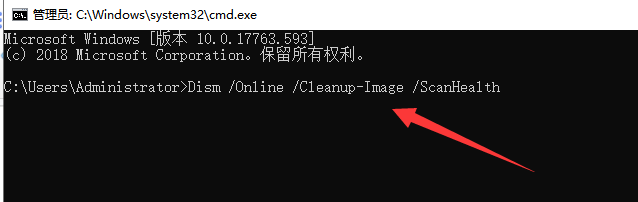
win10桌面假死图-8
3、上个命令结束后输入Dism /Online /Cleanup-Image /CheckHealth
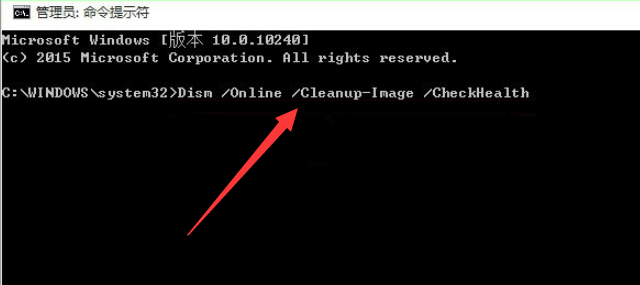
win0老是假死机图-9
4、然后输入DISM /Online /Cleanup-image /RestoreHealth。此命名完成后重启电脑。
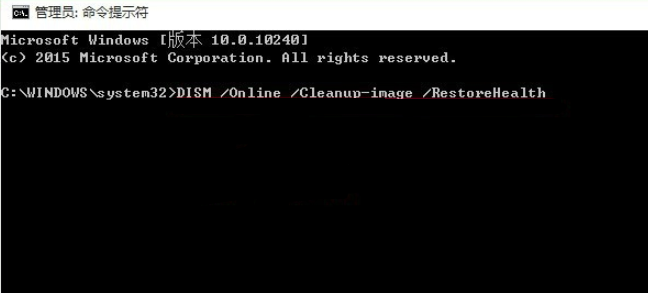
桌面图-10
5、进入系统后再输入命令:sfc /SCANNOW。以后应该就不会出现win10桌面假死的现象了
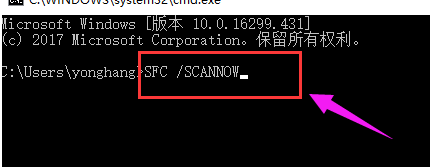
win0老是假死机图-11
以上就是win10桌面假死的解决方法了,希望能帮助各位解决问题




